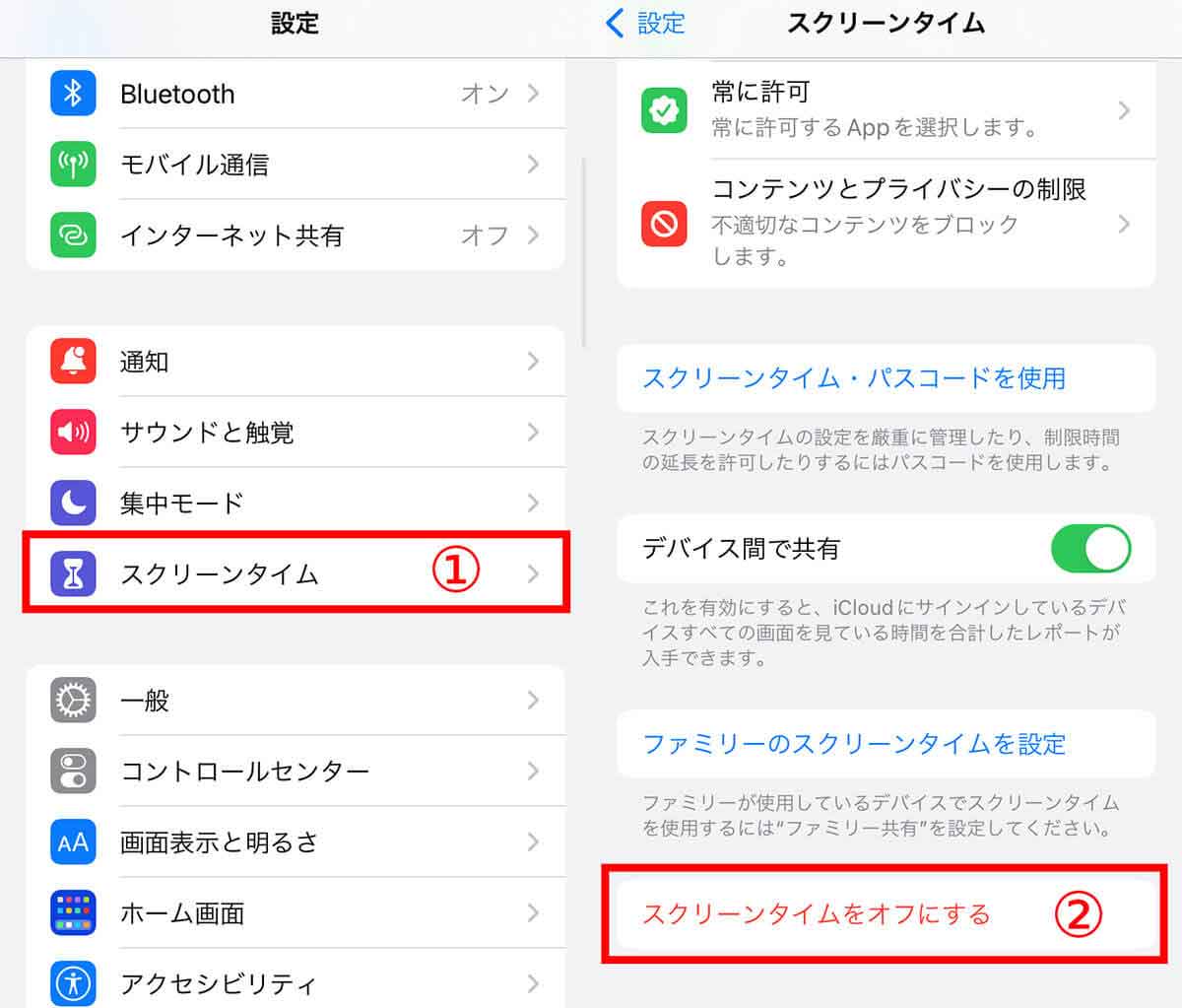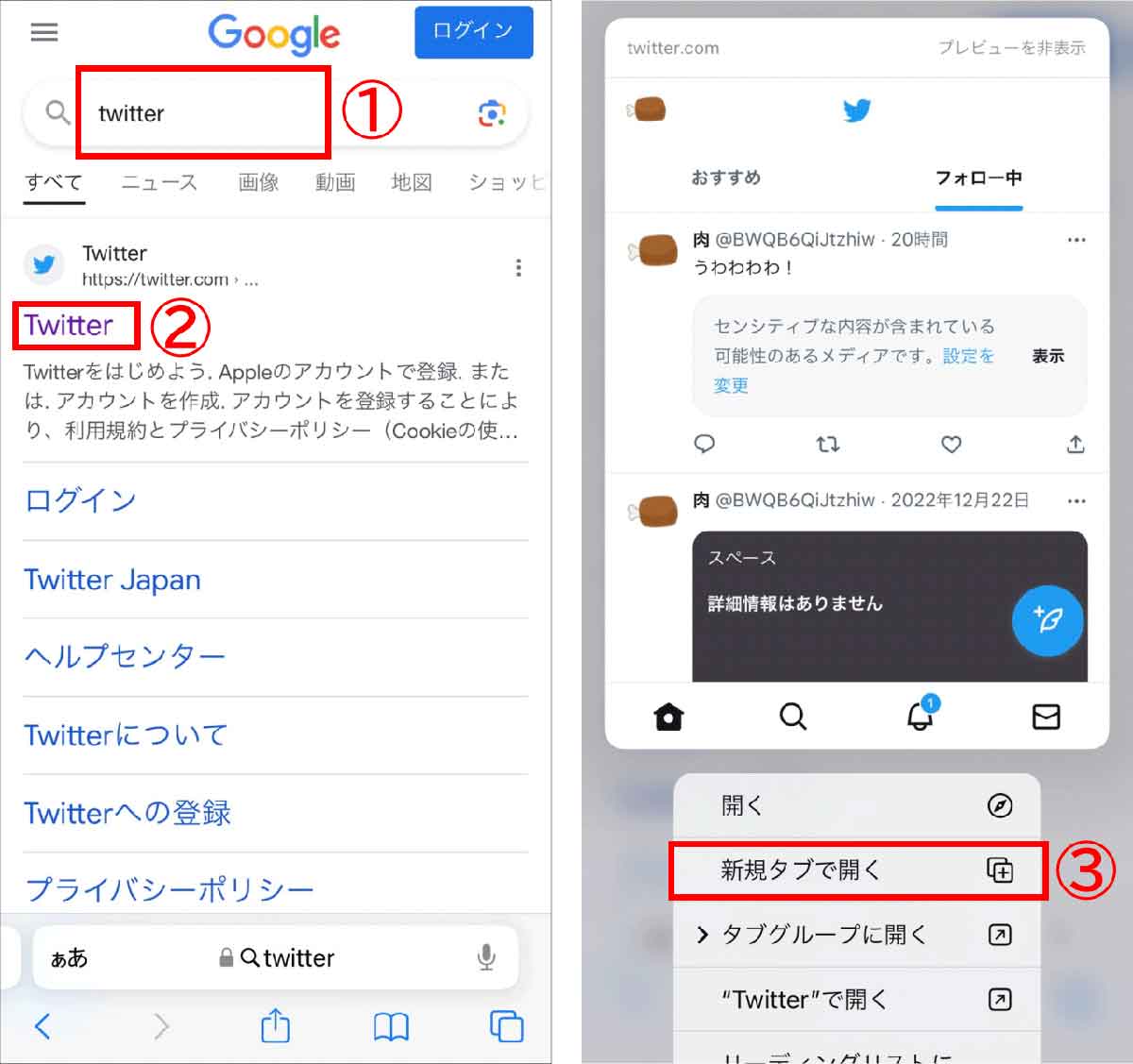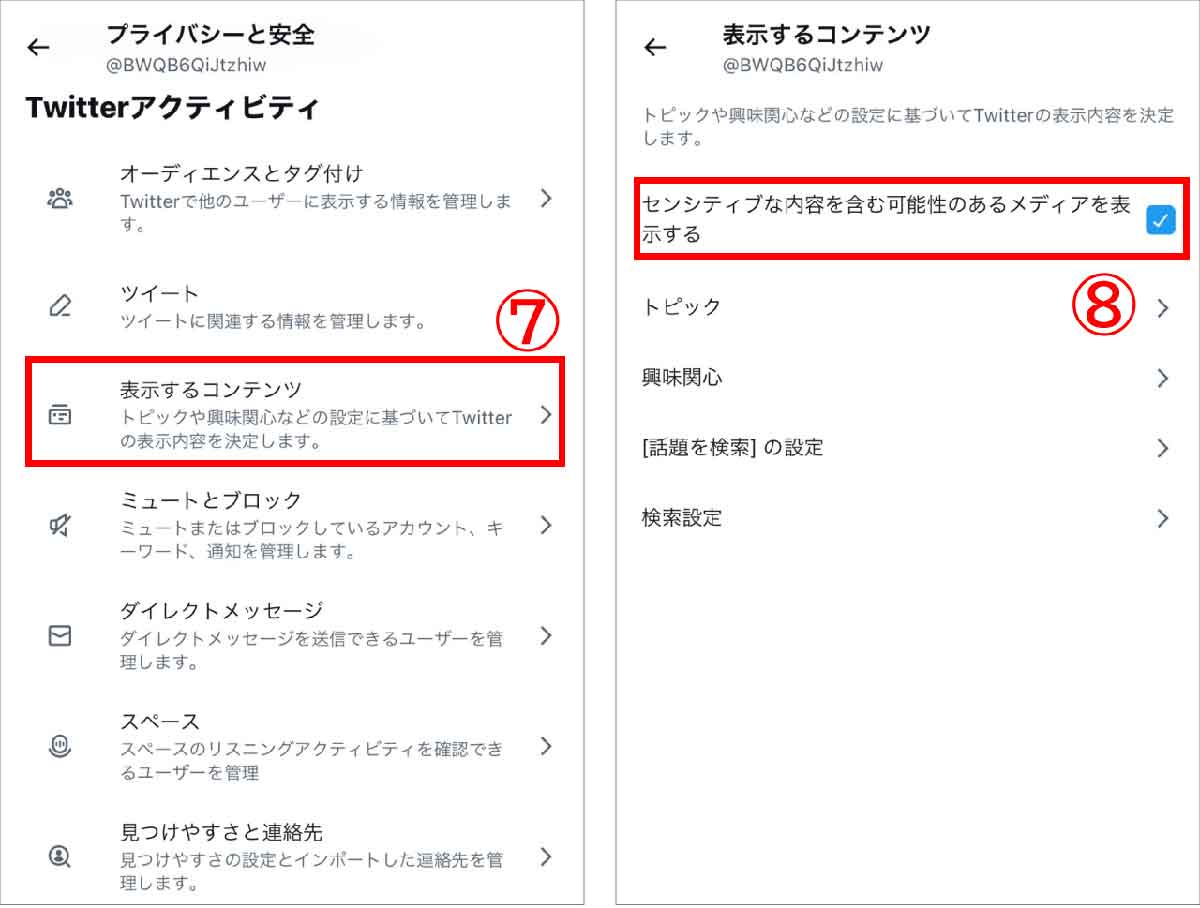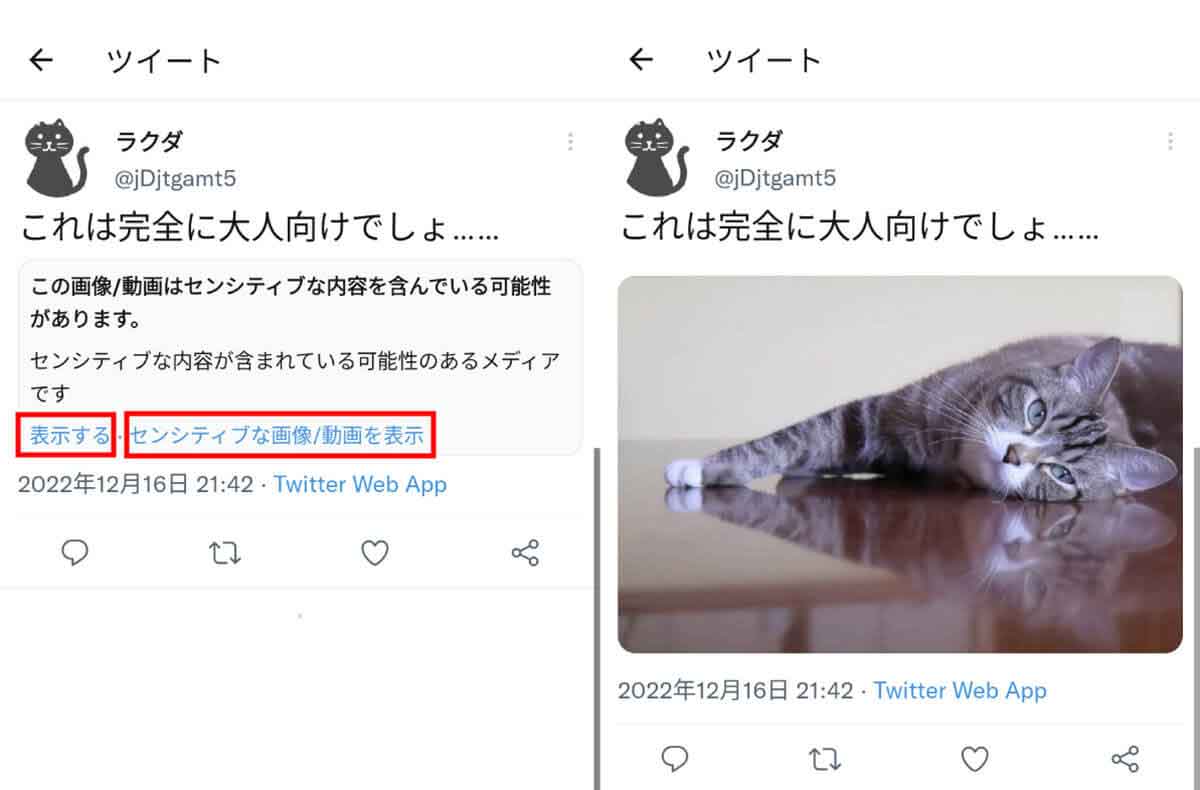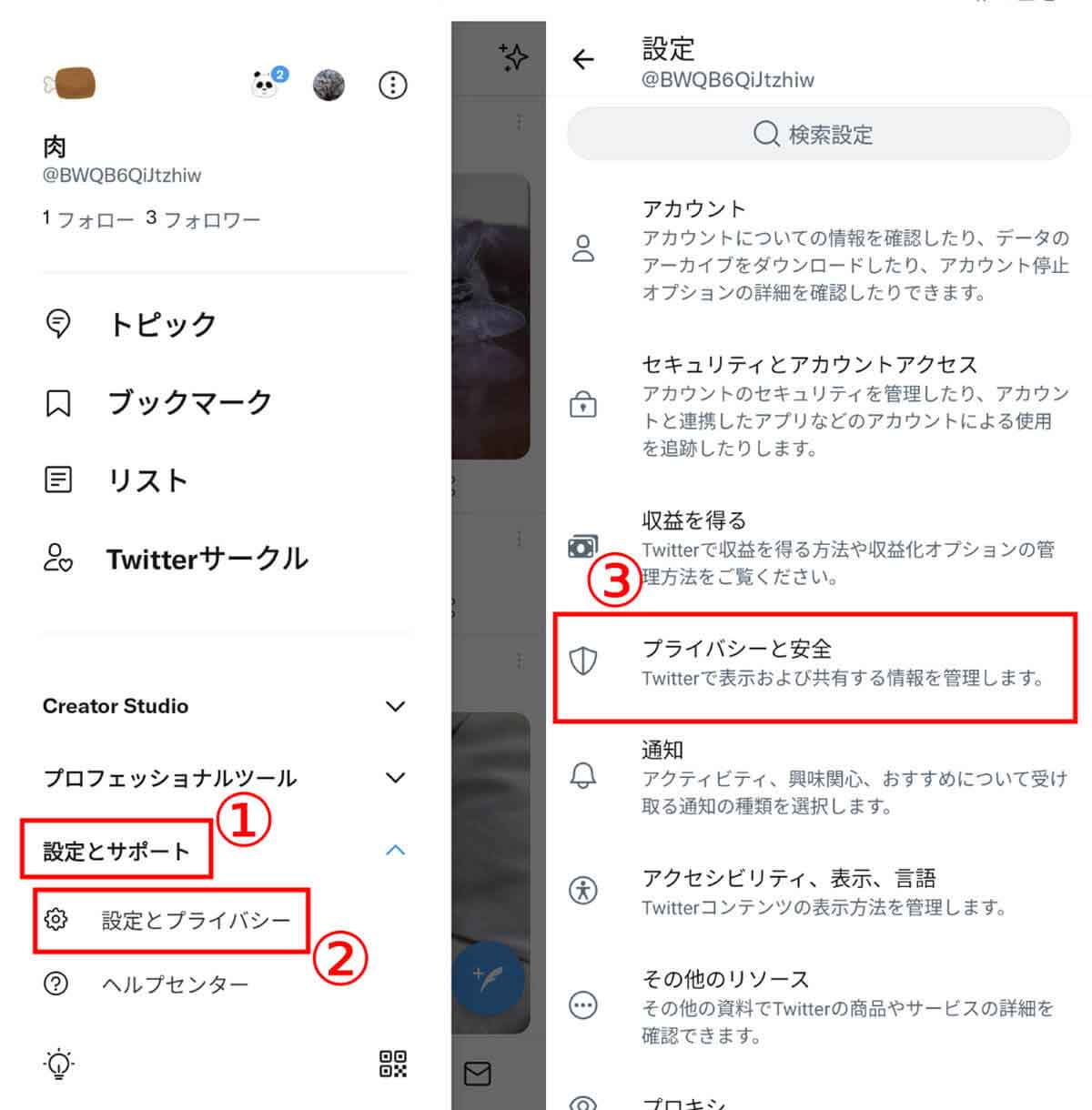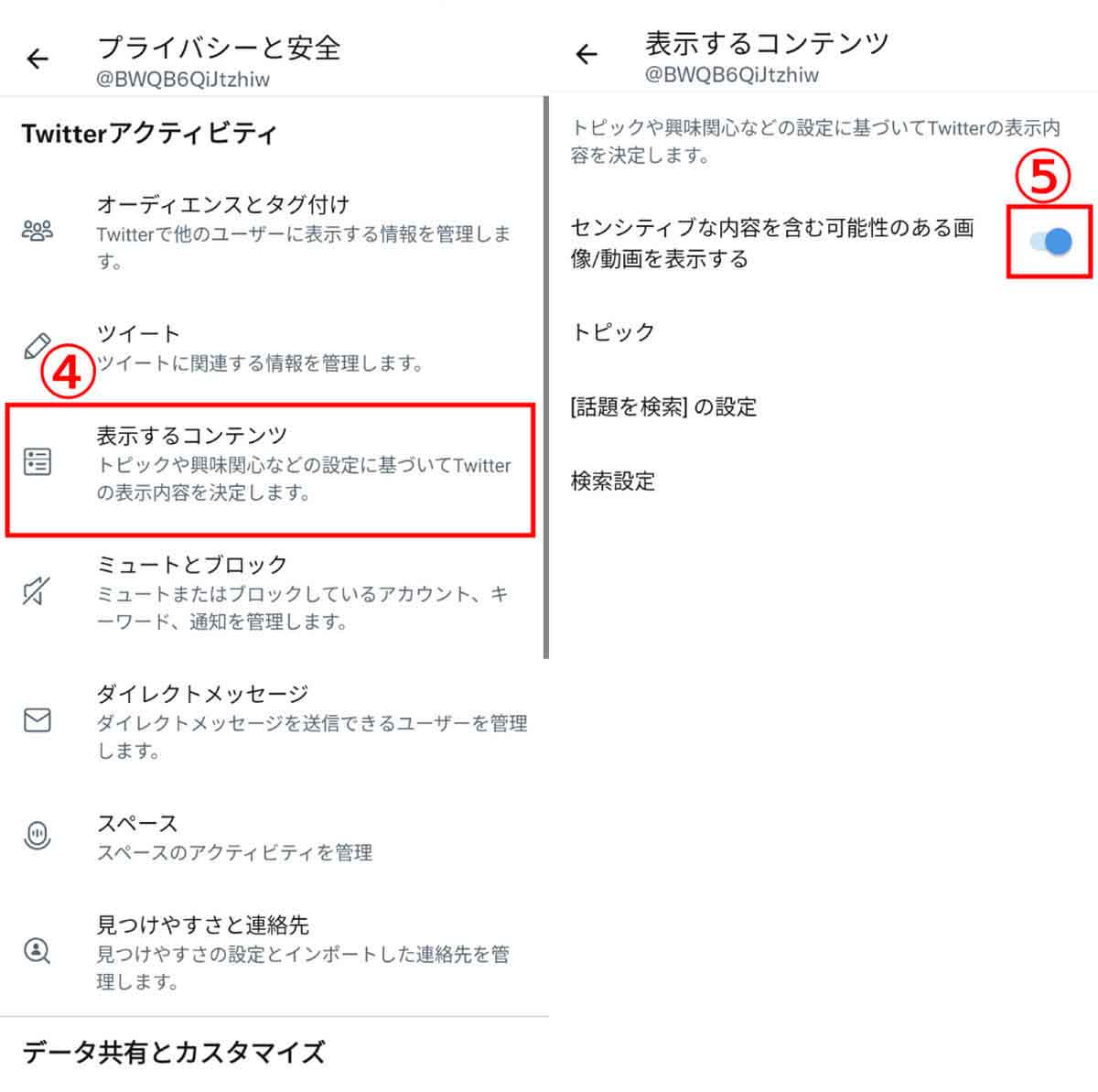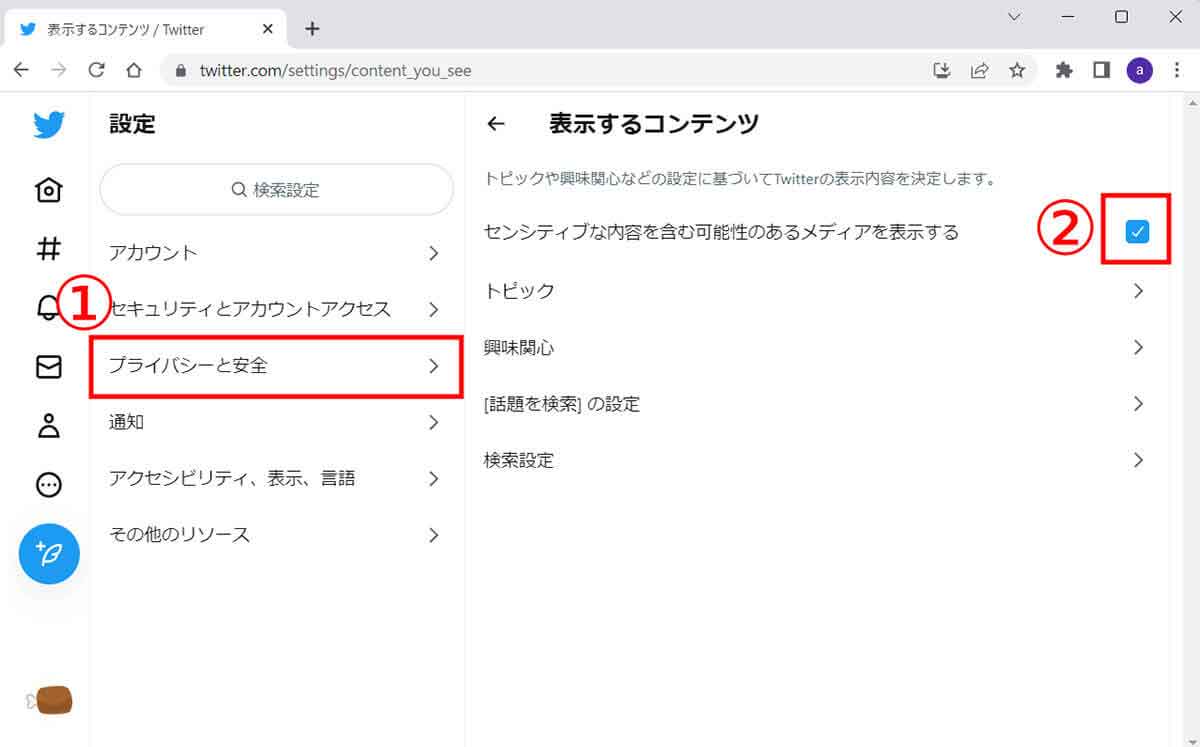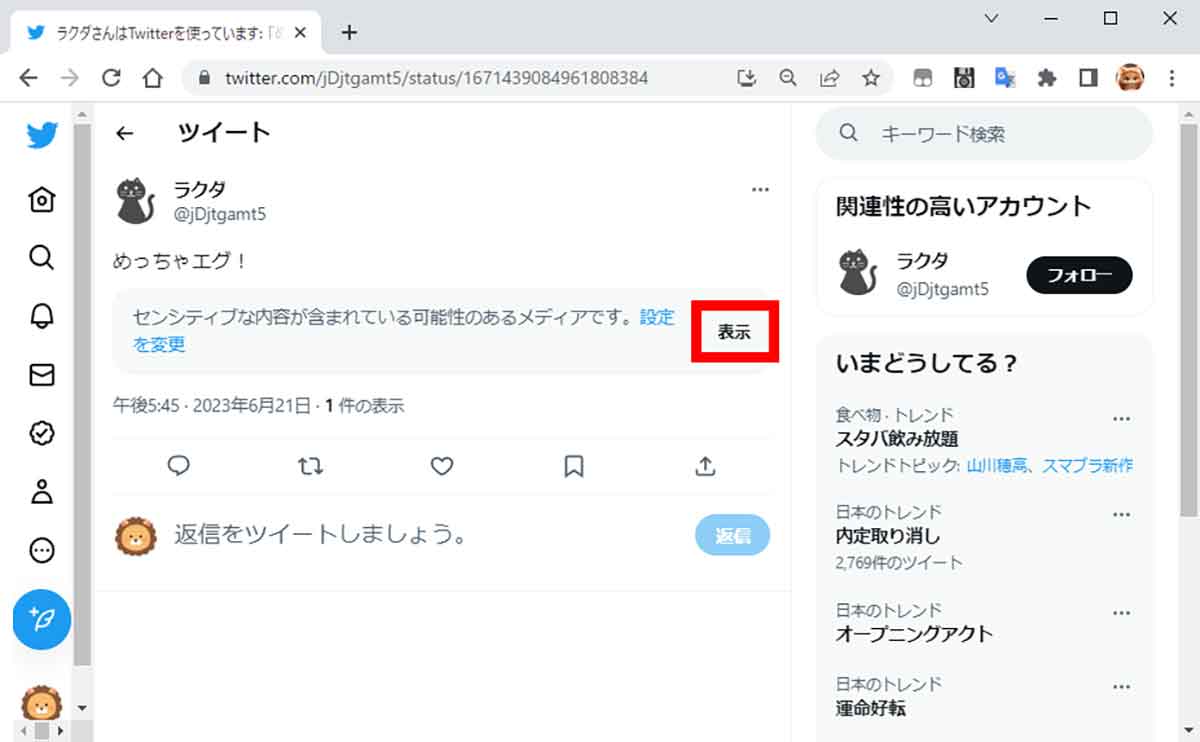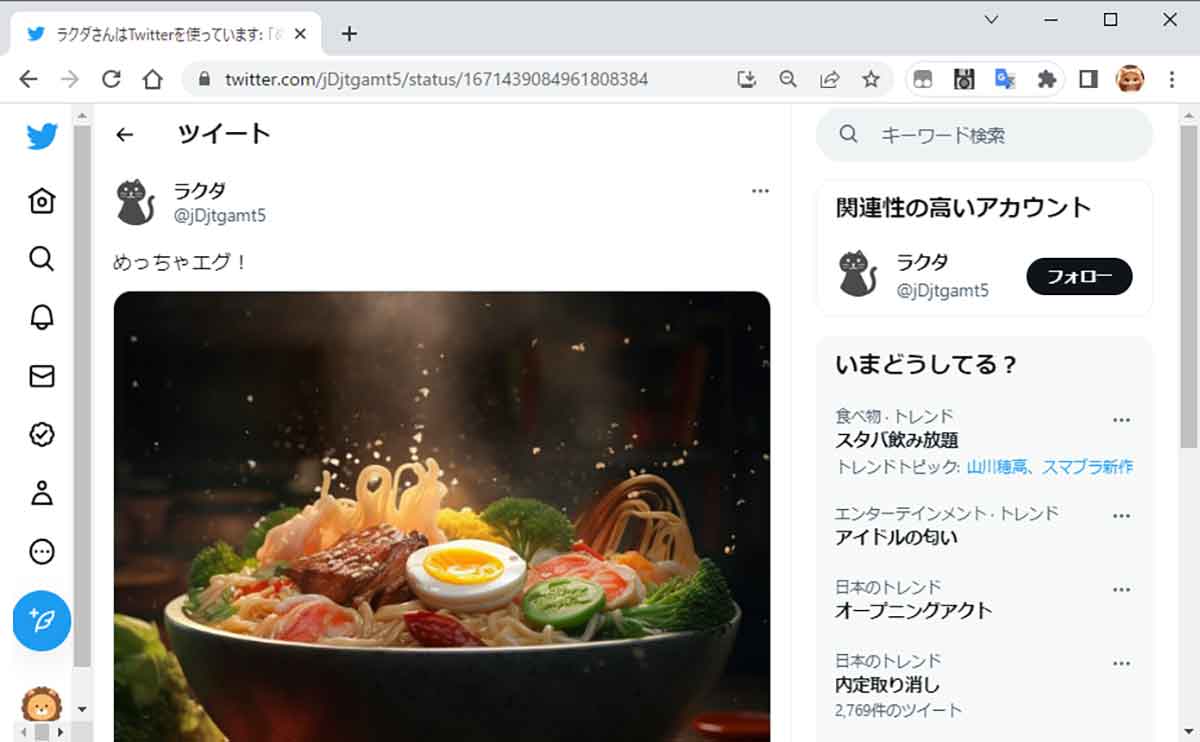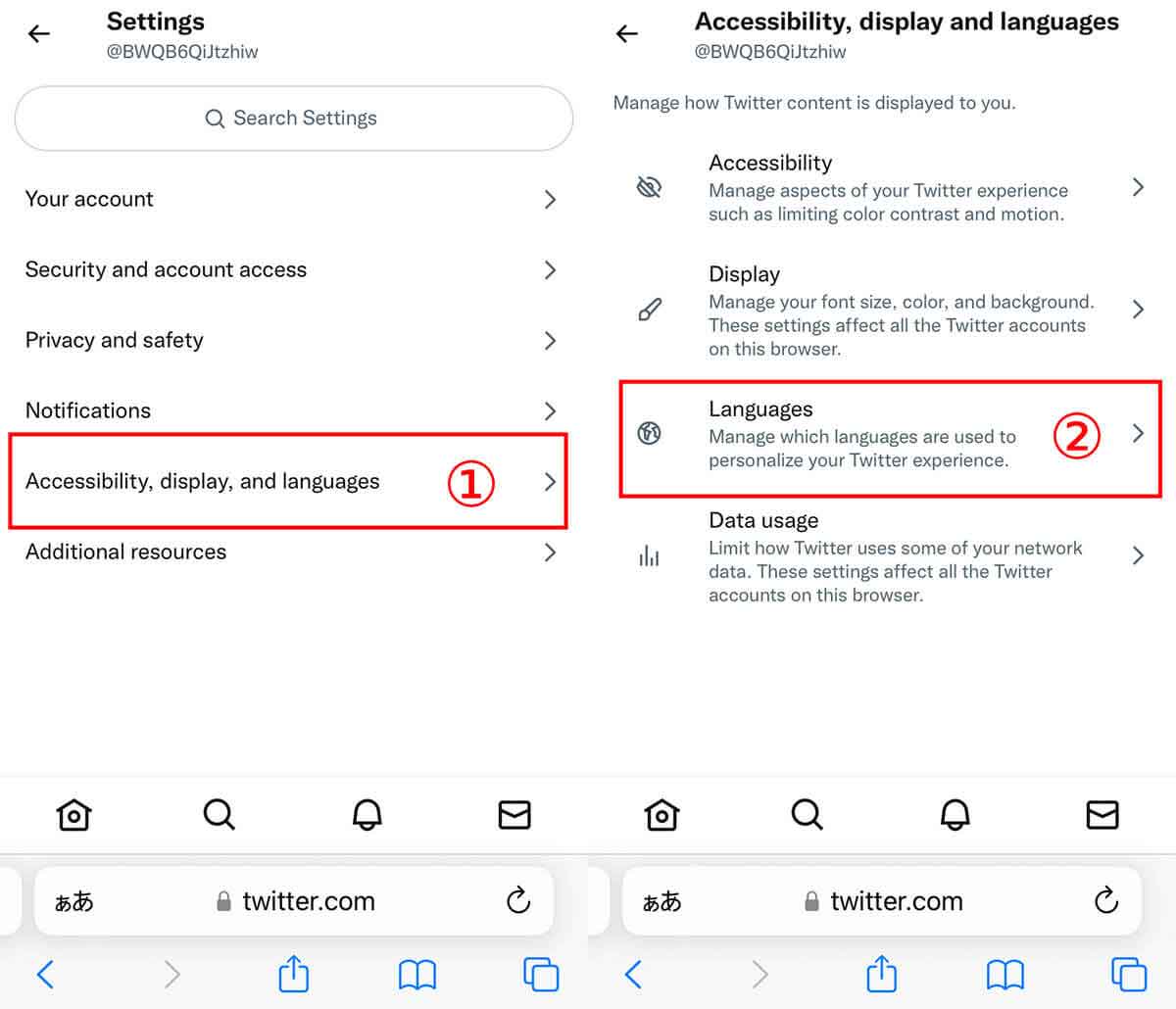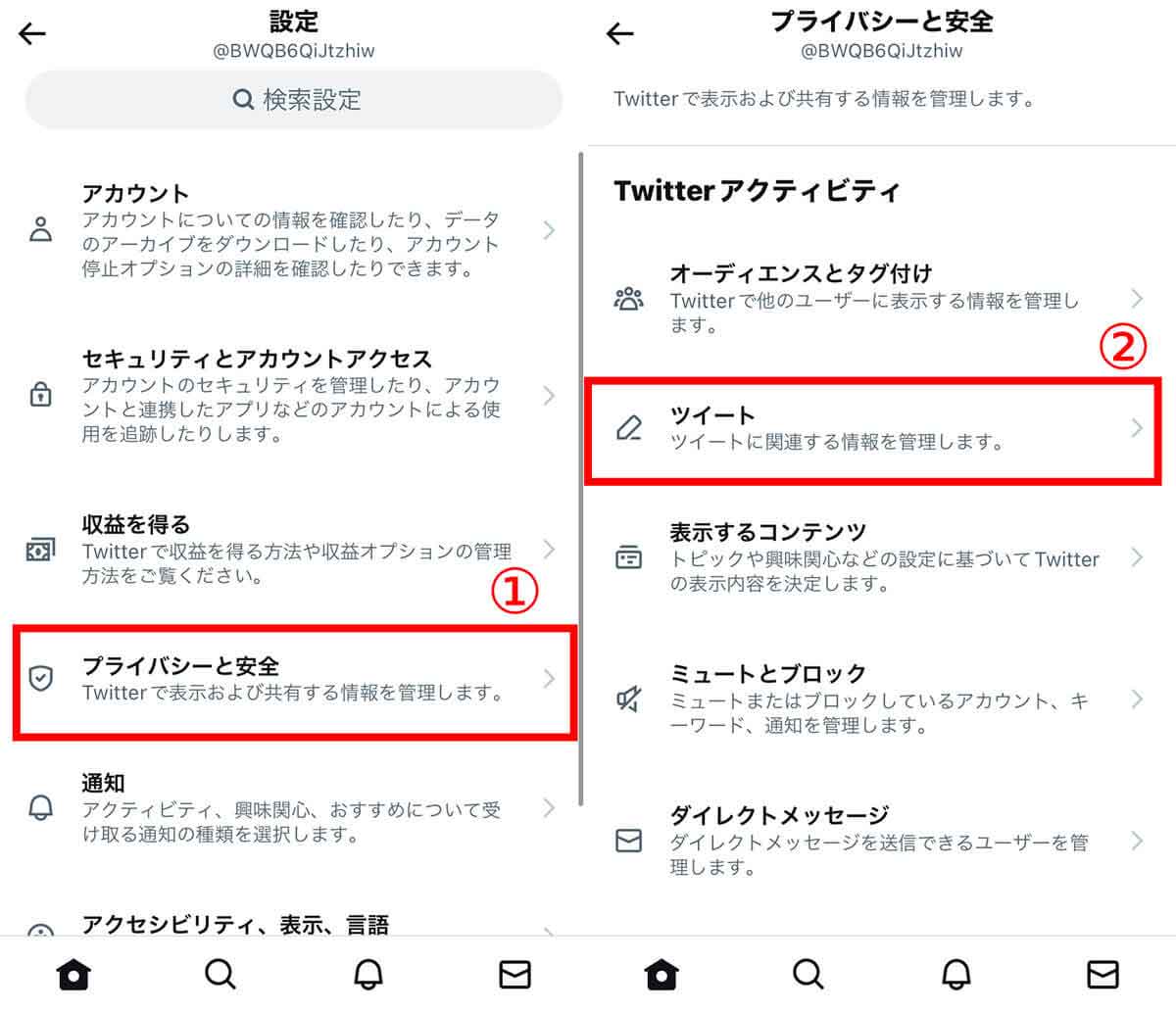Twitterで「センシティブな内容が含まれている可能性のあるツイート」と表示され、内容が閲覧できなかったことはありませんか?
しかし、「センシティブな内容が含まれている可能性のあるツイートです」と書かれていても、実際にはセンシティブな内容でないこともあります。この場合、設定に問題がある可能性があります。
この記事ではAndroidの公式Twitterアプリ、ブラウザ、iOSの公式Twitterアプリの3通りでセンシティブの解除方法を解説します。
Twitterで「センシティブな内容」の判定基準とは?どのようなコンテンツが対象?
Twitterでは、「センシティブなコンテンツ」を以下のように定義しています。

たとえば「暴力的な犯罪や事故 」や「深刻な身体的危害」などは「刺激の強いコンテンツ」に該当。また、全裸や性交などセクシュアルなコンテンツは「成人の裸体および性的行動」に該当します。筆者の経験では「女性的なシルエット」に「肌の色に近い色調」を多く含む画像やイラストは、センシティブとしてTwitter側に判定されやすい印象があります
参考元:Twitterヘルプセンター
Twitterで「センシティブな内容」を解除できない原因
Twitterで「センシティブな内容」を含む投稿を見ようとしたものの、「このメディアにはセンシティブな内容が含まれている可能性があります」という警告メッセージが表示されて見られないことがあります。この場合、以下の原因が考えられます。
【iPhone】「センシティブな内容」を解除しようとしている
詳しくは後述しますが、iPhone版の公式Twitterからは「センシティブな内容を含む可能性のある画像/動画を表示する」設定を解除できません。ブラウザでTwitterアカウントにログインし、後で紹介する方法で「センシティブな内容」を含むメディアを見られるように設定しましょう。
【iPhone】「コンテンツとプライバシーの制限」をオフにする
iPhoneで「コンテンツとプライバシーの制限」が有効になっている場合、「センシティブな内容」の設定を解除できない可能性があります。「スクリーンタイム」は以下の方法でオフにできます。
まず、iPhoneの設定アプリを開きます。
Twitterアプリを再起動していない
「センシティブな内容」の設定を解除しても投稿が表示されない場合は、Twitterアプリを終了させてから再起動しましょう。
手順は以下の通りです。
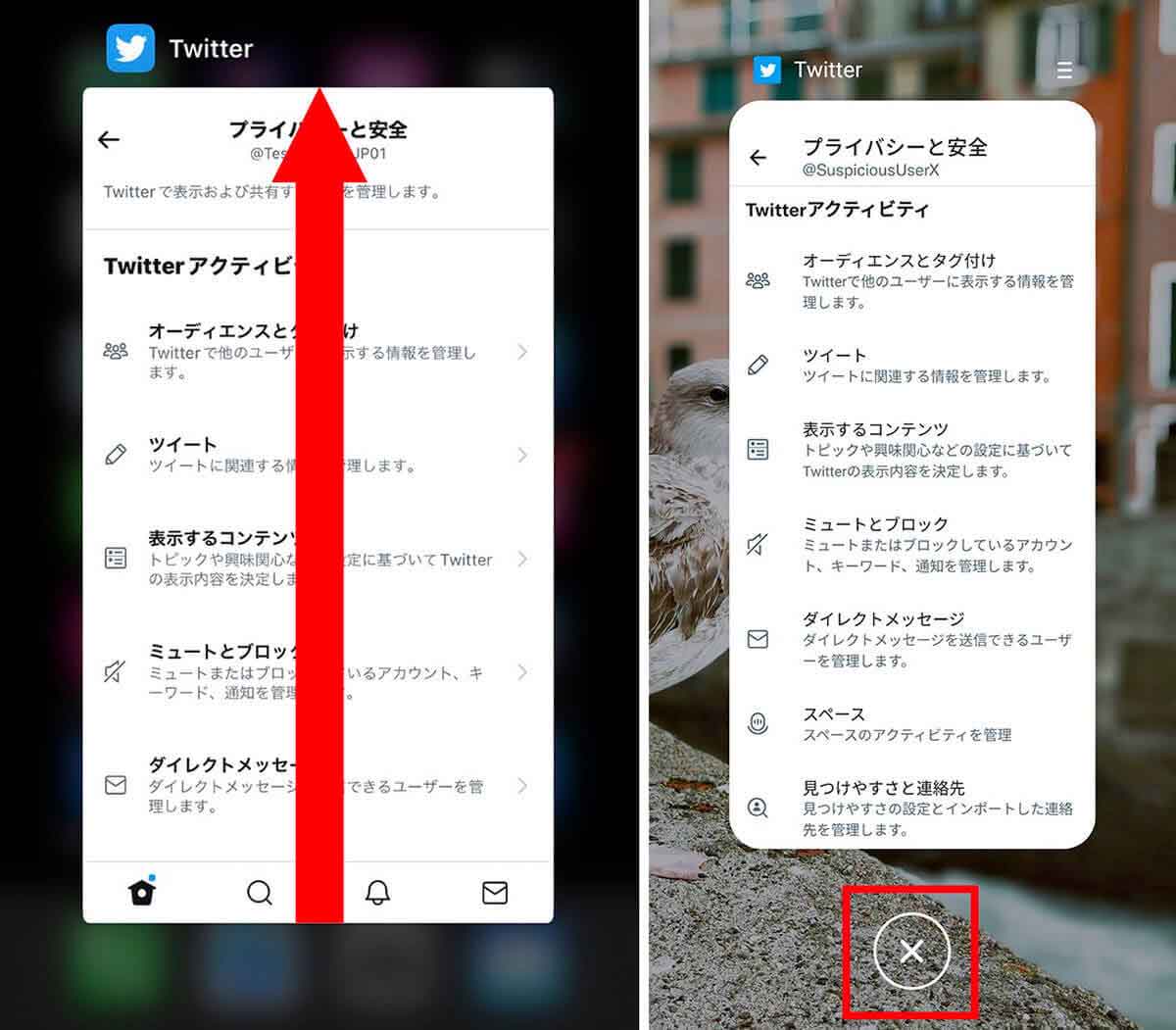
【左】iPhoneの場合、ホーム画面の下部から上にスワイプし、画面の中ほどで指を離します。アプリのプレビューを下から上にスワイプするとアプリが終了します。【右】Androidの場合は端末によって異なりますが、タスク選択画面で「×」ボタンなどをタップすればOKです
アプリを終了させたあとに再度アプリを起動すれば多くの場合、設定が反映されています。それでも見られない場合は以下の方法も試してみてください。
・別のアカウントに切り替えてから元のアカウントに戻してみる
・Twitterアプリを最新版にアップデートする
【iPhone】センシティブな内容を含むTwitterの投稿を見る方法
iPhone版公式Twitterアプリでは、センシティブな内容を含む設定を行うことができません。そのため、ブラウザから設定を行う必要があります。
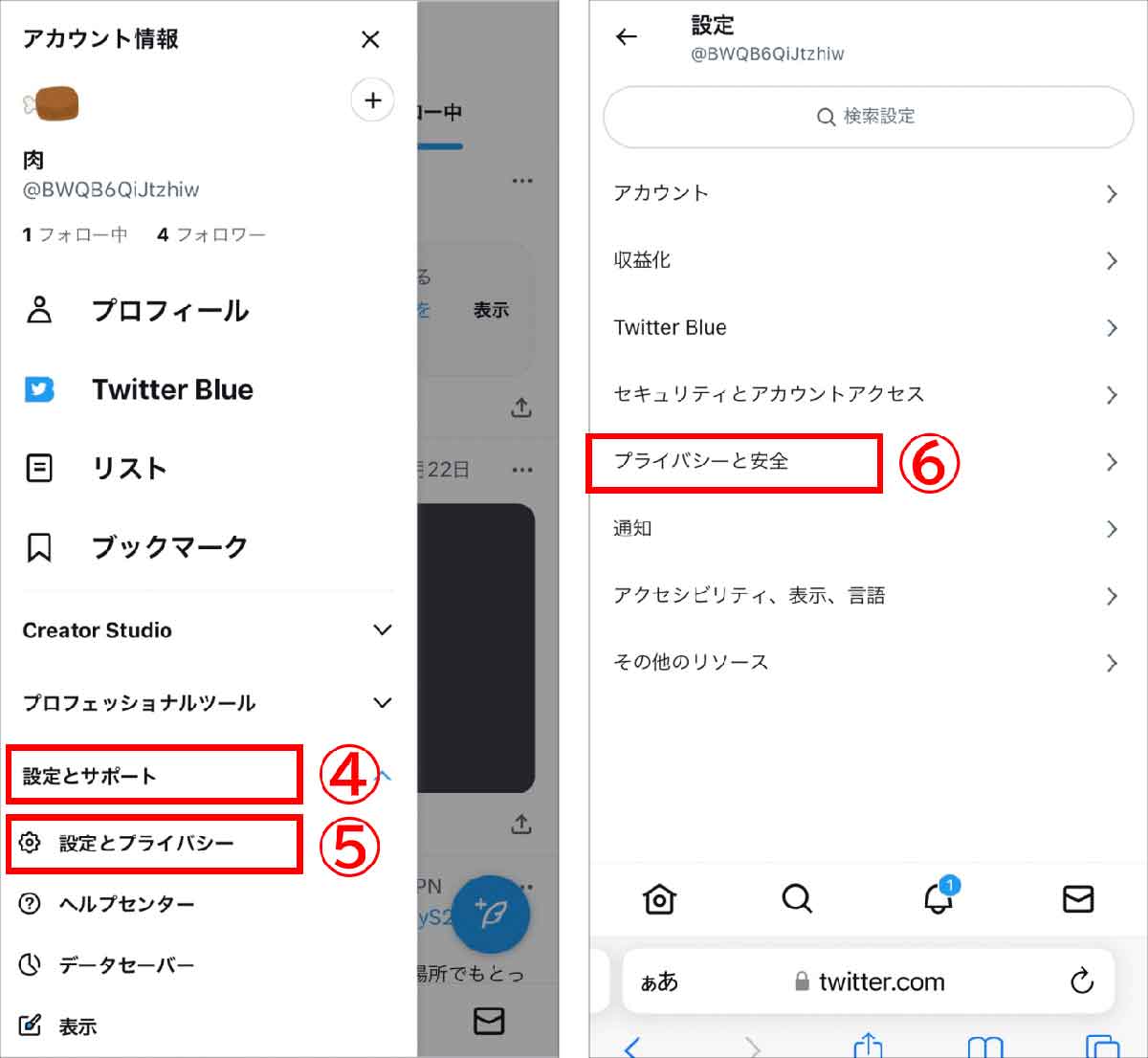
【3】アカウントにログインした後、左上の自身のプロフィールアイコンをタップしてメニューを表示させ、④「設定とサポート」、⑤「設定とプライバシー」に進みます。【4】続いて、「プライバシーと安全」をタップ
【Android】センシティブな内容を含むTwitterの投稿を見る方法
Androidの公式Twitterアプリから、センシティブな内容を含むTwitterの投稿を見る方法を解説します。
Androidの場合、
・ツイートの警告メッセージから「表示する」を選択して見る方法
・Twitterアプリの設定を変更して見る方法
の二通りの方法があります。
ツイートの警告メッセージから「表示する」を選択して見る方法
ツイート内の警告メッセージから「センシティブなツイート」を閲覧する方法は以下の通りです。
「センシティブな画像/動画を表示」を選択した場合、以下で説明する「センシティブな内容を含む可能性のある画像/動画を表示する」という設定自体が変更となります。「表示する」の場合は一時的な表示で、設定そのものは変わりません。
Twitterアプリの設定を変更して見る方法
アプリから「センシティブな内容を含む可能性のある画像/動画を表示する」設定を変更する方法は以下の通りです。
【PC】センシティブな内容を含むTwitterの投稿を見る方法
PCブラウザから「センシティブな内容を含む可能性のある画像/動画を表示する」の設定を変更する手順は、基本的にAndroidスマホの公式Twitterアプリの手順と同じです。
ホーム画面より「もっと見る」→「設定とサポート」→「設定とプライバシー」に進みます。
ツイートの警告メッセージから「表示する」を選択して見る方法
警告メッセージから「センシティブなツイート」を閲覧する方法は、Androidスマホでの手順と変わりありません。
センシティブ解除の設定画面が「英語表示」になってしまう際の対処法
「センシティブな内容が含まれている可能性があるツイートです」という表示から設定変更の画面へ遷移した際、なぜかブラウザ版Twitterが英語表示になってしまうこともあります。筆者が執筆時に検証した限りでは、とくにiPhoneから設定を行う際に英語表示に切り替わるケースが確認されました。
その場合、以下の二通りの対処法があります。
・英語表示のまま設定を行う方法
・日本語表示に切り替えて設定を行う方法
英語表示のまま設定を行う方法
英語表記のまま設定を行う手順は以下の通りです。
なお、今回はiPhoneのブラウザ版Twitterを利用しています。
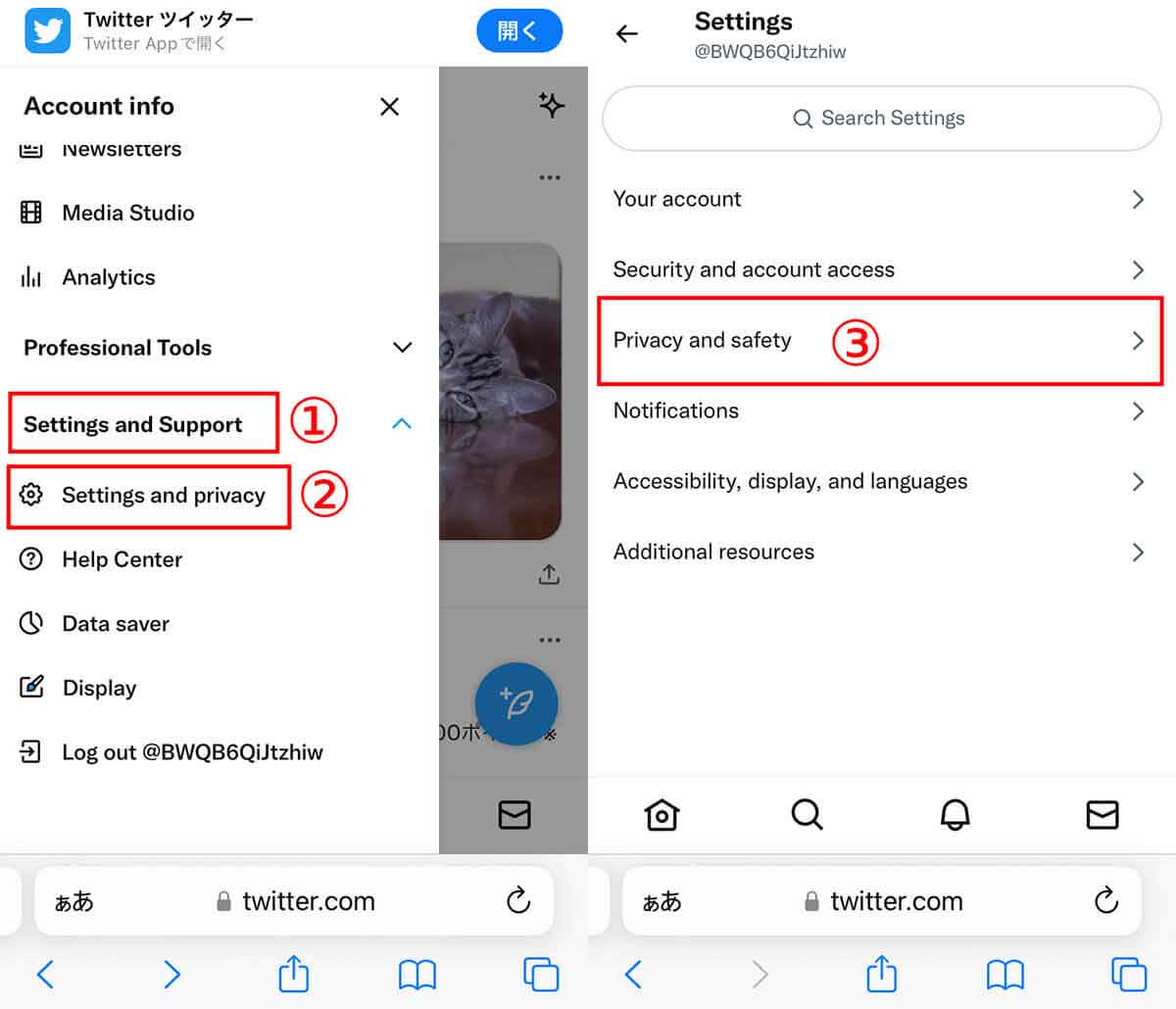
【1】左上のプロフィール画像をタップし、①「Settings and Support」→②「Settings and privacy」に進みます。【2】③「Privacy and safety」をタップします
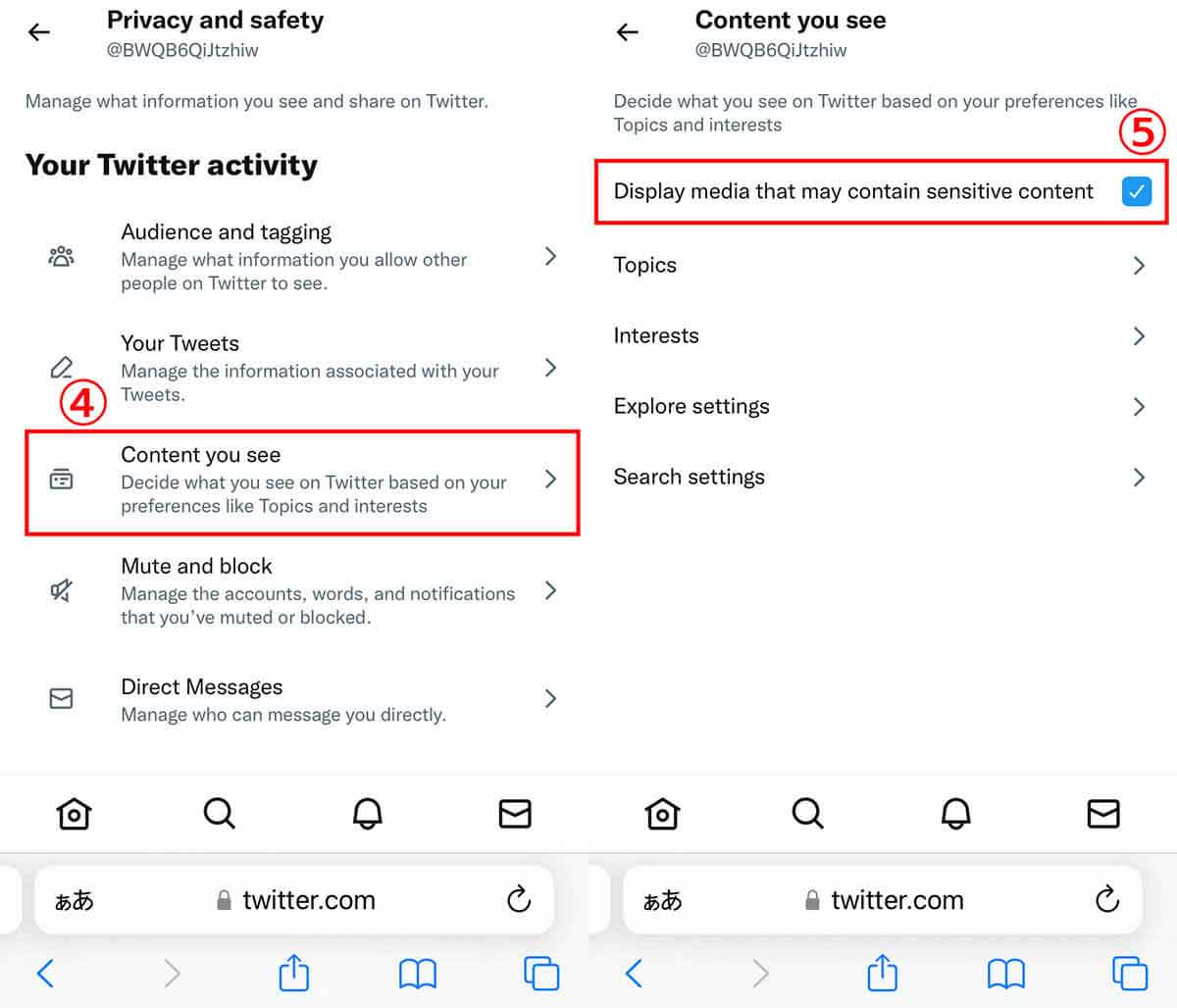
【3】④「Content you see」をタップします。【4】⑤「Display media that may contain sensitive content」のチェックボックスにチェックを入れて完了です
日本語表示に切り替えて設定を行う方法
日本語表示に戻してから設定を行う方法は以下の通りです。
まず左上のプロフィール画像をタップし、「Settings and Support」→「Settings and privacy」に進みます。
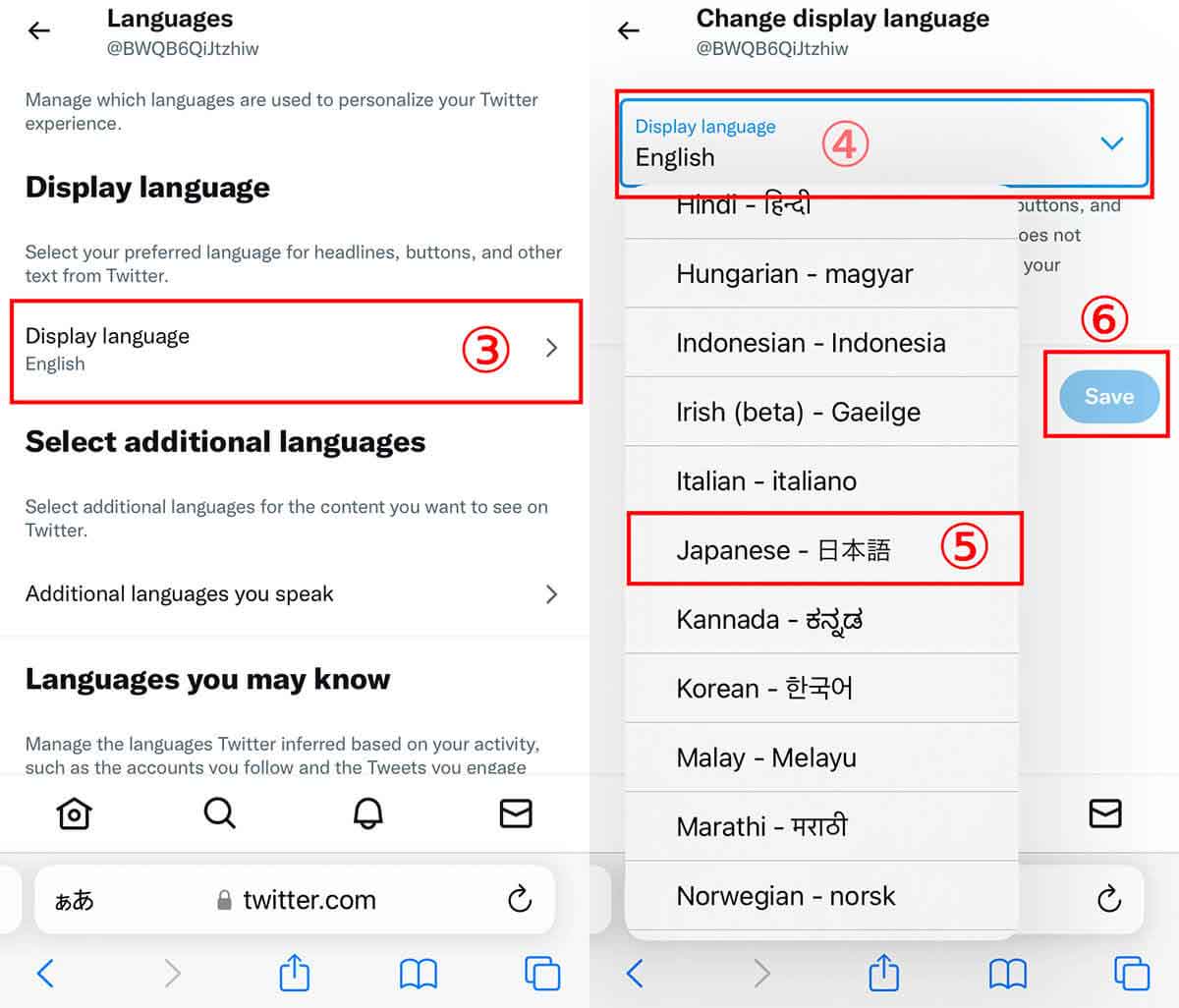
【3】③「Display language」をタップします。【4】④「English」と表記されている「Display language」のプルダウンより⑤「Japanese-日本語」を選びます。⑥「Save」をタップで日本語表記に戻ります
自身の投稿が毎回センシティブ判定されて表示されない場合、自身の投稿するツイートが「センシティブな内容を含むもの」と設定されている可能性が高いです。
センシティブな内容を投稿するつもりがない場合、以下の手順で設定を変更しましょう。なお、この設定はiPhone版公式TwitterアプリからもAndroid版公式Twitterアプリからも可能です。
ホーム画面左上のプロフィール画像をタップし→「設定とサポート」→「設定とプライバシー」に進みます。
なお、この設定を行わずに自分のプロフィール画像(アイコン画像)やヘッダー画像に、Twitterのポリシーに違反するセンシティブなものを設定した場合、アカウントが一時的にロックあるいは凍結されることもあります。
Twitetrの異議申し立てフォームなどはレスポンスが遅いケースが多く、凍結されたTwitterアカウントを取り戻すには弁護士などを介してアメリカのTwitter本社に内容証明郵便などを使って問い合わせしなければならないケースもあるので要注意。
実際にアカウントが凍結されてしまった実例を以下の記事で解説しているので参考にしてください。
Twitterで「センシティブな内容」を非表示にしたいときはどうすればいい?
Twitterで「センシティブな内容」を非表示にする方法は、自身のアカウントの設定を行う方法と、通報やミュート機能を使って不快なコンテンツを回避する方法の2通りがあります。
Twitterアプリの設定画面から「センシティブな内容」を非表示にする方法
これまで紹介してきた方法は、「センシティブな内容」を見るために「解除する」方法。そのため、センシティブな内容を見たくない場合、「センシティブな内容を含む可能性のある画像/動画を表示する」のスライドボタンをオフにすれば非表示にすることが可能です。
通報やミュート機能を使って不快なコンテンツを回避する方法
まれに、自分のツイートを「センシティブな内容を含むもの」と設定せずに、センシティブな画像やツイートを行っているユーザーもいます。そうしたユーザーを見つけた場合、通報やミュートで、そのユーザーを非表示にすることをおすすめします。
ミュートする方法や、通報の方法については以下の記事を参考にしてください。
「センシティブな内容」と「内容の警告」の違いは何?
Twitterは2022年1月に個別の画像つきツイートに自身でセンシティブ設定を行える「内容の警告」という機能を追加しました。「ヌード」「暴力」「センシティブ」に該当すると思われる画像をツイートする場合、自分で警告を設定できます。
なお、設定はiPhone、Android版公式ツイッターアプリ、ブラウザ版Twitterのどれからでも行えます。
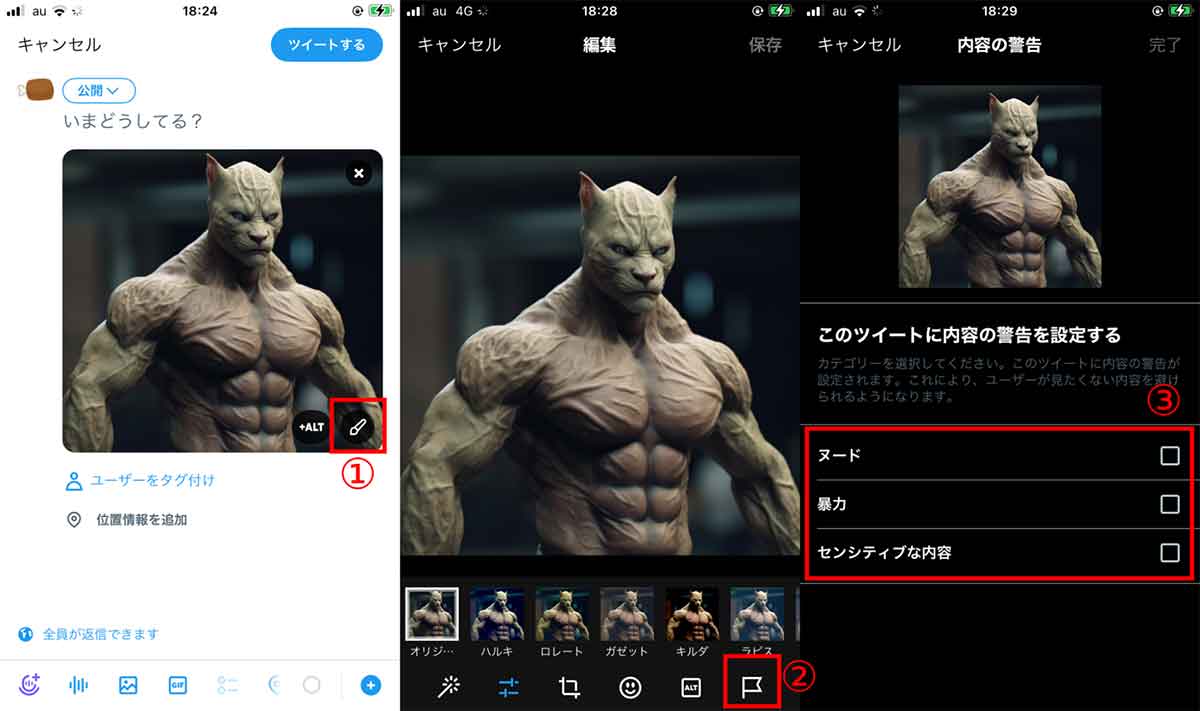
【1】ツイート作成画面で投稿したい画像を添付し、画像右下に表示されている①ペンアイコンをタップします。【2】②右下の旗アイコンをタップします。【3】③「ヌード」「暴力」「センシティブな内容」の中から該当するものを選びます
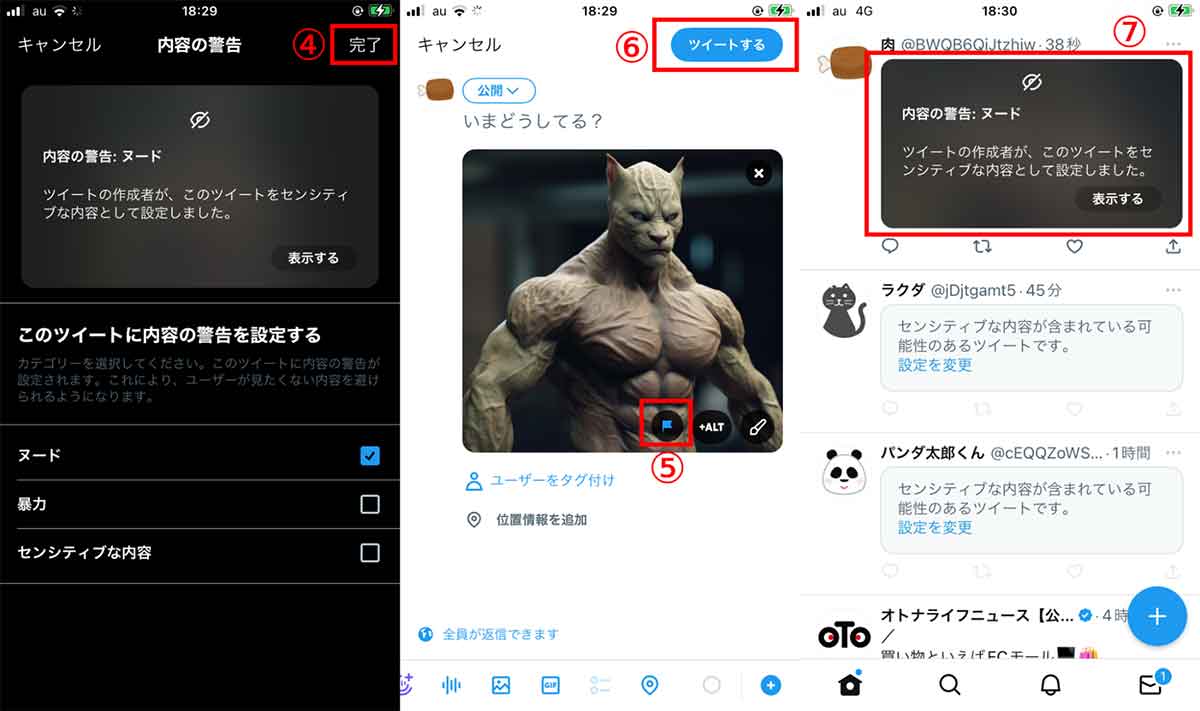
【4】選択したら④「完了」をタップ。次の画面で「保存」します。【5】⑤旗アイコンがついていることを確認し、⑥「ツイートする」で投稿します。【6】他のアカウントのタイムラインなどには⑦「内容の警告」が表示されています
Twitterで「センシティブな内容」に関するよくある質問と回答
Twitterの「センシティブな内容」に関するよくある質問と答えをご紹介します。
iPhoneで「センシティブな内容」が解除できない場合はどうしたらいい?
先述した通り、iPhoneの公式Twitterアプリからは「センシティブな内容」に関する設定ができません。ブラウザから設定を行いましょう。
自分の投稿が「内容の警告」とされた場合はどうしたらいい?
センシティブな内容でないのにもかかわらず、「内容の警告」が出てしまった場合、自分で設定をミスしてしまった可能性が考えられます。「ヌード」「暴力」「センシティブ」に該当しない場合は一度削除し、もう一度アップし直しましょう。
Twitterの「セーフ判定」と「センシティブな内容」には関連性がある?
2023年5月、北野セツ(@KitanoSetsu)さんがTwitterで「Twitterの検索で「from:自分のID -filter:safe」ってやると自分のツイートの中でセーフ判定されなかったツイートが見れるのでやってみてほしい」とツイートし、話題になりました。
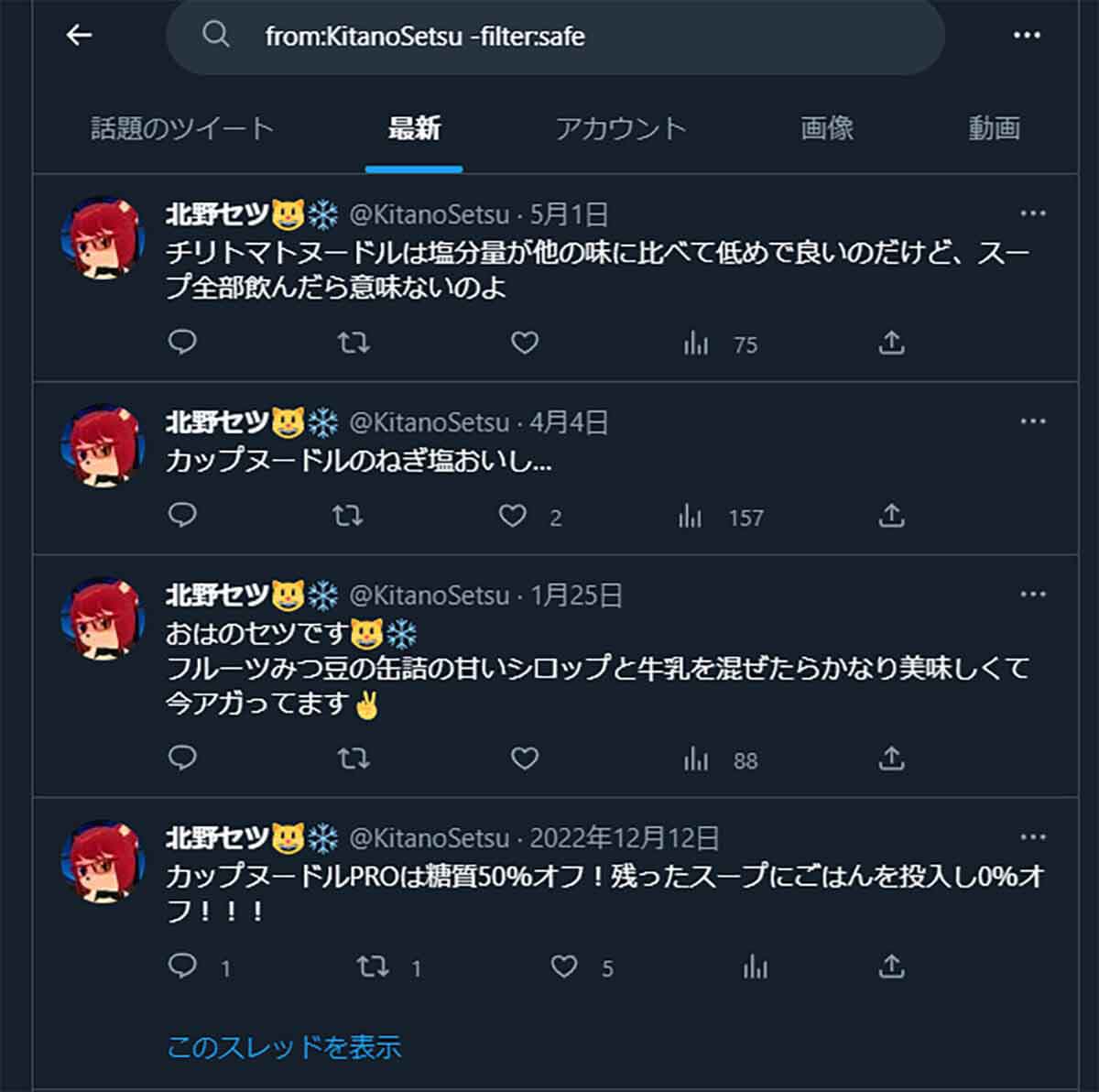
これは「from:自分のID -filter:safe」というコマンドを使うと、Twitterが「安全」と判断したツイート、つまり「セーフ判定」したツイートが見られるというもの。ただし、あくまで可能性の問題で、実際には食べ物のツイートがセーフ判定されなかったりしていました。(画像は「北野セツ(@KitanoSetsu)」さん提供)
なお、この「セーフ判定」は「センシティブ判定」とはまったく別物。「セーフ判定」はたとえば「フェラーリ」「イエロー」といった単語でも引っかかることも。「センシティブ」はTwitterがユーザーに設けているルールにのっとった、より厳しい基準と考えるべきでしょう。
まとめ
センシティブ設定には、ツイートに含まれる動画や画像を区分し、多くの人にとって不適切な内容を非表示にすることで、より快適にTwitter利用してもらうという意図があります。ツイートに含まれるコンテンツを不快だと感じるかどうかは、個人の感覚により異なるため、表示設定については、ご自身にとって快適な利用方法を選択してください。また、投稿を行う際には、ルールにのっとり適切な設定を行いましょう。